الإعلانات
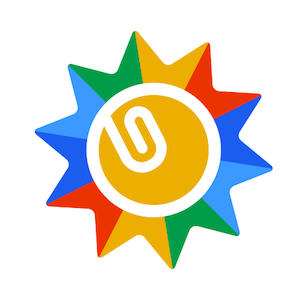 مع تقديم جوجل لها Chrome OS ، نظام قائم على السحابة بالكامل 5 أسباب لمنح نظام التشغيل Chrome فرصة ثانيةكان إطلاق Google لنظام التشغيل Chrome من أكثر اللحظات المخيبة للآمال لعام 2011. ربما كان أكبر خيبة أمل لنظام التشغيل Chrome هو أدائه. منذ ذلك الحين ، تعمل Google على تحديث نظام التشغيل Chrome تدريجيًا. تجربة المستخدم لديها ... اقرأ أكثر الذي لا يترك شيئًا على محرك الأقراص الثابتة ، يبدو أن أحد الاتجاهات التي تتجه إليها أدوات اليوم هو اتجاه سحابي محض. نحن نقضي وقتًا أقل على أجهزة سطح المكتب لدينا ومزيدًا من الوقت في السحاب - ولا شك أن تخزين الملفات ليس غريبًا على هذا المفهوم.
مع تقديم جوجل لها Chrome OS ، نظام قائم على السحابة بالكامل 5 أسباب لمنح نظام التشغيل Chrome فرصة ثانيةكان إطلاق Google لنظام التشغيل Chrome من أكثر اللحظات المخيبة للآمال لعام 2011. ربما كان أكبر خيبة أمل لنظام التشغيل Chrome هو أدائه. منذ ذلك الحين ، تعمل Google على تحديث نظام التشغيل Chrome تدريجيًا. تجربة المستخدم لديها ... اقرأ أكثر الذي لا يترك شيئًا على محرك الأقراص الثابتة ، يبدو أن أحد الاتجاهات التي تتجه إليها أدوات اليوم هو اتجاه سحابي محض. نحن نقضي وقتًا أقل على أجهزة سطح المكتب لدينا ومزيدًا من الوقت في السحاب - ولا شك أن تخزين الملفات ليس غريبًا على هذا المفهوم.
قبل بضعة أشهر قدمنا لكم غائم ، امتداد كروم كيفية إرفاق الملفات من السحابة إلى Gmail في Chromeهل وجدت نفسك يومًا في وضع تحاول فيه إخراج الملفات من السحابة وإرسالها إلى الأصدقاء أو الزملاء عبر البريد الإلكتروني؟ ربما ينتهي بك الأمر إلى تنزيل ... اقرأ أكثر يتيح لك تحميل الملفات إلى حساب Gmail الخاص بك مباشرة من حسابات التخزين المستندة إلى السحابة مثل Dropbox و Google Drive و Box والمزيد. Kloudless Kloudless: إنشاء نسخ احتياطية للبريد الإلكتروني تلقائيًا إلى الخدمات السحابية [Chrome] اقرأ أكثر
هي إضافة Chrome جديدة تقدم نفس الميزة - إزالة تلك الخطوة الإضافية غير الضرورية لتنزيل ملف من السحابة فقط لتحميله كمرفق - ولكن يأخذ الأمور خطوة أخرى إلى الأمام ، من خلال السماح لك أيضًا بحفظ الملفات مباشرة من حساب Gmail الخاص بك إلى التخزين السحابي حسابات.Kloudless يغلق الفجوة بين البريد الإلكتروني والتخزين السحابي ، وإنشاء ارتباط منطقي تمامًا مريحة للغاية ، وهي واحدة من تلك الميزات التي لن تعرف كيف تعيش بدونها بمجرد الحصول عليها اقامة. Kloudless يخدم عدة وظائف - إحداها عمل نسخة احتياطية تلقائيا مرفقات البريد الإلكتروني كيفية إرسال الملفات الكبيرة كمرفقات البريد الإلكتروني: 8 حلولهل تريد إرسال ملفات كبيرة عبر البريد الإلكتروني ولكن في حدود حجم الملف؟ نوضح لك كيفية إرسال الملفات الكبيرة عبر مرفقات البريد الإلكتروني. اقرأ أكثر لحسابات التخزين المستندة إلى السحابة.
عندما تقوم بتثبيت Kloudless لأول مرة ، سيتم إرشادك عبر سلسلة من الخطوات البسيطة لإعداد حساباتك. سيُطلب منك أولاً ربط Kloudless بحساب بريدك الإلكتروني. في الوقت الحالي يعمل فقط مع Gmail ، ولكن دعم Outlook متاح أيضًا ، ولكن يجب عليك التسجيل للحصول على دعوة للوصول.
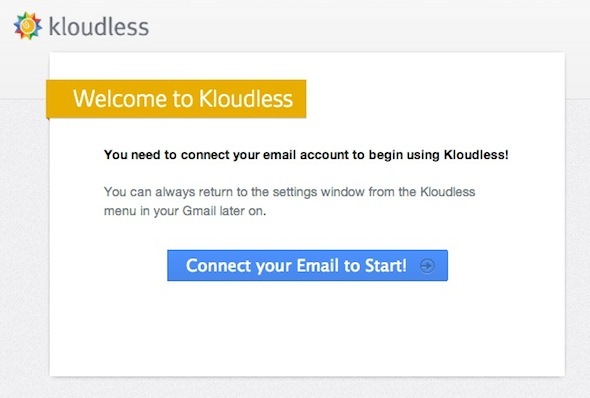
إذا قمت بتسجيل الدخول إلى أكثر من حساب Gmail / Google Apps ، فستتم مطالبتك بتحديد الحساب الذي تريد استخدامه.
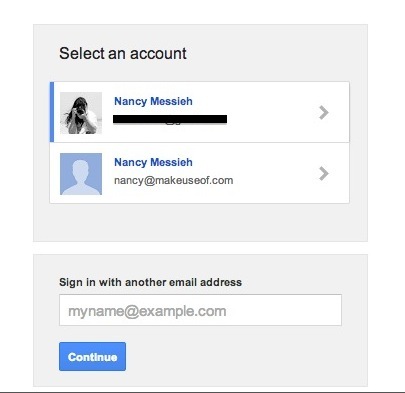
الخبر السار هو أنه إذا كنت ترغب في استخدام Kloudless في وقت واحد مع أكثر من حساب Gmail / Google Apps - يمكنك ذلك. ما عليك سوى متابعة عملية الإعداد بشكل فردي لكل حساب ، عن طريق تسجيل الدخول إلى هذا الحساب والنقر على رابط Kloudless Beta في الزاوية العلوية اليمنى من الصفحة.
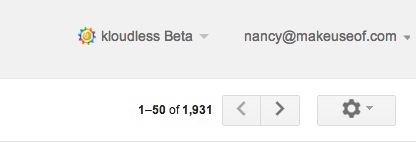
تتضمن الأذونات التي تمنحها Kloudless عندما يتعلق الأمر بعنوان بريدك الإلكتروني عرض عنوان بريدك الإلكتروني وعرض وإدارة بريدك ومعرفة من أنت على Google. قد يبدو هذا الكثير من البيانات التي يعهد بها Kloudless ، ناهيك عن البيانات التي قمت بحفظها في السحابة الخاصة بك حسابات التخزين ، ولكن يتم تشفير جميع ملفاتك أثناء نقلها باستخدام Kloudless ، وقد قامت الخدمة بذلك أ سياسة خصوصية واسعة النطاق يستحق القراءة.
بمجرد توصيل حساب Gmail الخاص بك ، يمكنك بعد ذلك ربط حساب التخزين السحابي الخاص بك. حاليًا ، يدعم Kloudless Dropbox و Google Drive و Box.
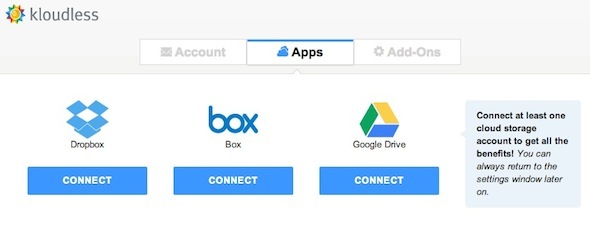 عند هذه النقطة ، تم إعداد Kloudless بالكامل ويمكن استخدامه. ولكن هناك خطوة أخيرة تجلب ميزة مثيرة للاهتمام ومرحب بها كثيرًا ولا تتوفر في Cloudy. نظرًا لأن Kloudless يسمح لك بحفظ المرفقات مباشرة إلى التخزين السحابي ، فإن الخدمة تقدم أيضًا ميزات الأتمتة. يمكنك إنشاء قواعد لكيفية التعامل مع مرفقات معينة. لذلك ، على سبيل المثال ، إذا كنت تريد حفظ جميع المرفقات التي أرسلها إليك شخص معين ، فيمكنك إنشاء قاعدة لنسخ كل تلك المرفقات إلى مجلد Dropbox محدد. تتضمن القواعد نسخ أو نقل المرفقات ، استنادًا إلى من تم إرساله ، ومن الذي تم إرساله إليه ، أو حتى بناءً على الكلمات الرئيسية ، والمزيد.
عند هذه النقطة ، تم إعداد Kloudless بالكامل ويمكن استخدامه. ولكن هناك خطوة أخيرة تجلب ميزة مثيرة للاهتمام ومرحب بها كثيرًا ولا تتوفر في Cloudy. نظرًا لأن Kloudless يسمح لك بحفظ المرفقات مباشرة إلى التخزين السحابي ، فإن الخدمة تقدم أيضًا ميزات الأتمتة. يمكنك إنشاء قواعد لكيفية التعامل مع مرفقات معينة. لذلك ، على سبيل المثال ، إذا كنت تريد حفظ جميع المرفقات التي أرسلها إليك شخص معين ، فيمكنك إنشاء قاعدة لنسخ كل تلك المرفقات إلى مجلد Dropbox محدد. تتضمن القواعد نسخ أو نقل المرفقات ، استنادًا إلى من تم إرساله ، ومن الذي تم إرساله إليه ، أو حتى بناءً على الكلمات الرئيسية ، والمزيد.
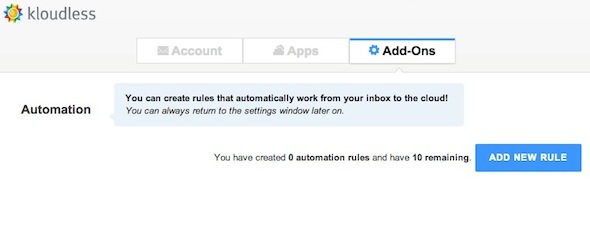 في حين أن ميزة الأتمتة رائعة حقًا ، إلا أنها لها حدودها. للأسف ، يمكنك إنشاء ما يصل إلى 10 قواعد فقط.
في حين أن ميزة الأتمتة رائعة حقًا ، إلا أنها لها حدودها. للأسف ، يمكنك إنشاء ما يصل إلى 10 قواعد فقط.
إذا كنت تفضل عدم أتمتة عملية حفظ المرفقات في حسابات التخزين المستندة إلى السحابة ، فلا يزال بإمكانك الوصول إلى هذه الميزة يدويًا عند فتح المرفقات الفردية. عند فتح بريد إلكتروني يحتوي على مرفق ، ستجد خيارًا جديدًا بجانب "تنزيل". سيفتح الرابط نافذة منبثقة تمنحك الوصول إلى المجلدات في أي حساب تخزين سحابي لديك متصلا.
 يمكنك بعد ذلك نسخ الملفات الفردية أو نقلها ، كل على حدة ، مباشرة من حساب بريدك الإلكتروني إلى حساب التخزين السحابي الخاص بك. إذا كانت المساحة ، لأي سبب من الأسباب ، أصبحت مشكلة في حساب Gmail الخاص بك ، فهذه طريقة رائعة للتعامل بسرعة تحرير مساحة في Gmail 3 طرق لتفريغ مساحة التخزين في حساب Gmail الخاص بكيقدم Google Mail حاليًا 7679 ميغابايت من مساحة التخزين المجانية. بالنسبة للمستخدم العادي ، فهذه مساحة كافية لتدوم مدى الحياة. ولكن ماذا لو نفدت مساحة التخزين مع ذلك؟ كيف تجد ... اقرأ أكثر عن طريق تحريك المرفقات الكبيرة. والأفضل من ذلك ، إذا كنت لا ترغب في الاحتفاظ بالمرفقات على الإطلاق ولكنك تريد تسجيل البريد الإلكتروني نفسه ، فيمكنك أيضًا حذف المرفقات الفردية من صندوق بريد Gmail الخاص بك باستخدام Kloudless.
يمكنك بعد ذلك نسخ الملفات الفردية أو نقلها ، كل على حدة ، مباشرة من حساب بريدك الإلكتروني إلى حساب التخزين السحابي الخاص بك. إذا كانت المساحة ، لأي سبب من الأسباب ، أصبحت مشكلة في حساب Gmail الخاص بك ، فهذه طريقة رائعة للتعامل بسرعة تحرير مساحة في Gmail 3 طرق لتفريغ مساحة التخزين في حساب Gmail الخاص بكيقدم Google Mail حاليًا 7679 ميغابايت من مساحة التخزين المجانية. بالنسبة للمستخدم العادي ، فهذه مساحة كافية لتدوم مدى الحياة. ولكن ماذا لو نفدت مساحة التخزين مع ذلك؟ كيف تجد ... اقرأ أكثر عن طريق تحريك المرفقات الكبيرة. والأفضل من ذلك ، إذا كنت لا ترغب في الاحتفاظ بالمرفقات على الإطلاق ولكنك تريد تسجيل البريد الإلكتروني نفسه ، فيمكنك أيضًا حذف المرفقات الفردية من صندوق بريد Gmail الخاص بك باستخدام Kloudless.

Kloudless هو ملحق Chrome مناسب ومفيد سيقدره أي شخص يجد نفسه يقضي وقتًا أطول في السحاب أكثر مما يقضيه على سطح المكتب. بينما كان Cloudy خطوة في الاتجاه الصحيح ، يكمل Kloudless المعادلة من خلال توفير الوصول في اتجاهين إلى ملفاتك المحفوظة في السحابة و إلى المرفقات في حساب بريدك الإلكتروني.
ما رأيك في Kloudless؟ اسمحوا لنا أن نعرف في التعليقات.
نانسي كاتبة ومحررة تقيم في واشنطن العاصمة. عملت سابقًا كمحرر للشرق الأوسط في The Next Web وتعمل حاليًا في مركز أبحاث مقره DC حول الاتصالات والتواصل عبر وسائل التواصل الاجتماعي.